倘若我们想借助maya软件设计小提琴主体,应该如何操作呢?下面小编就讲述了maya软件设计小提琴主体的方法步骤,不懂的朋友一起来看看。
maya软件设计小提琴主体的方法步骤

1、打开maya,调整到前视图,导入一张小提琴图片。
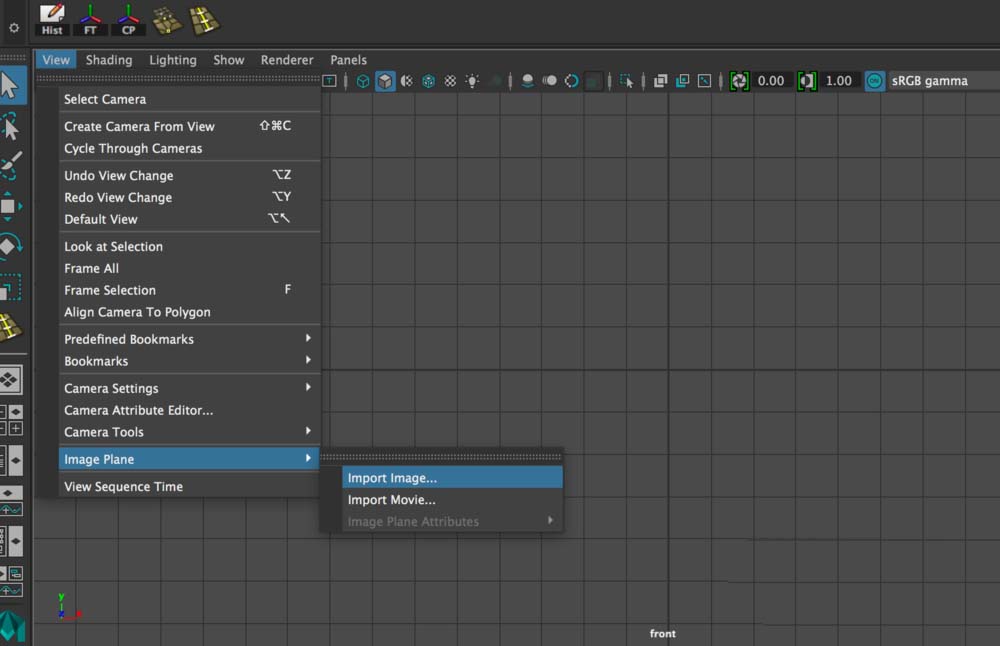
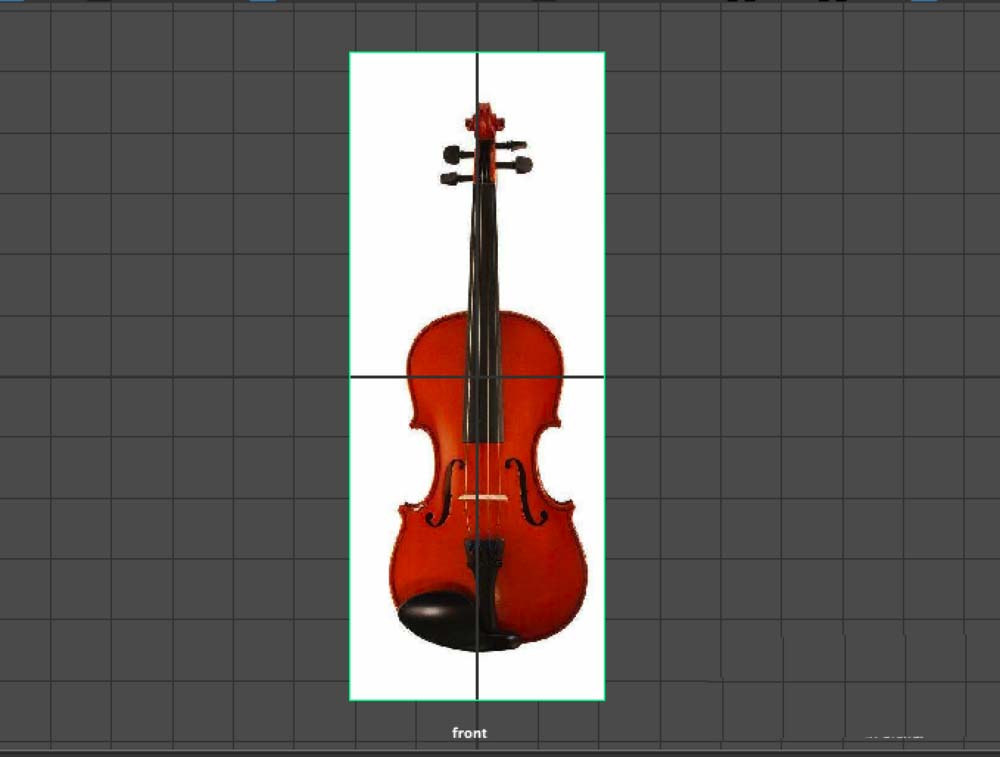
2、在“网格工具”【Mesh Tools】中找到“创建多边形”【Creat Polygon】,点击创建多边形。
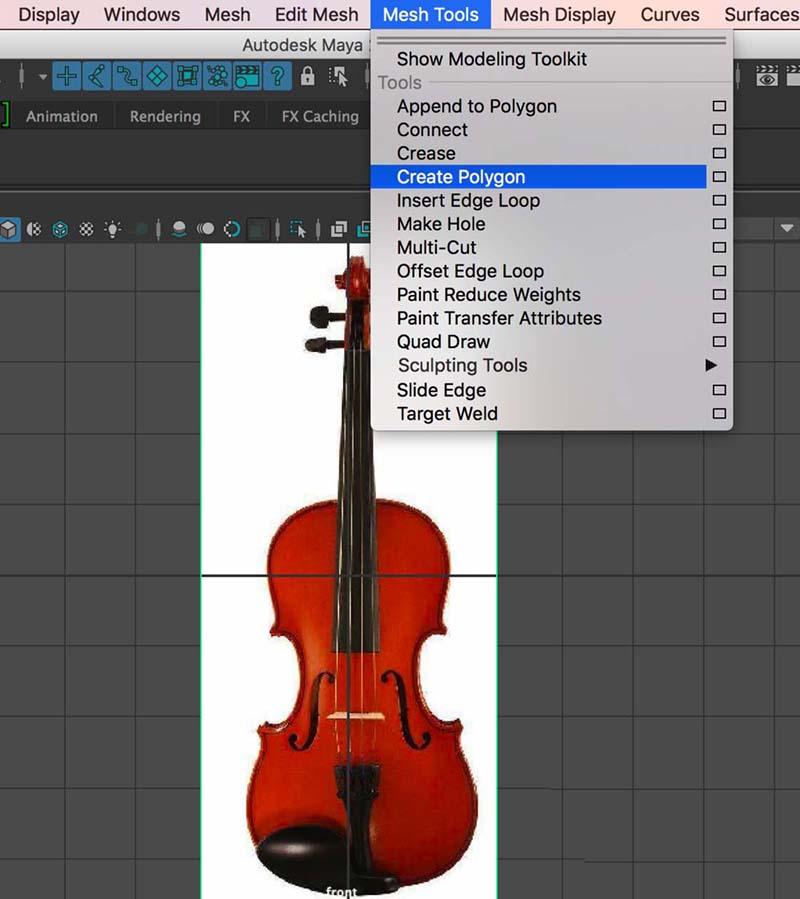
3、这时鼠标光标变成十字形。沿小提琴主体外形轮廓进行描绘,描绘至最后一个点,按下“W”键跳出绘制多边形模式。这时会得到一个多边形面片。
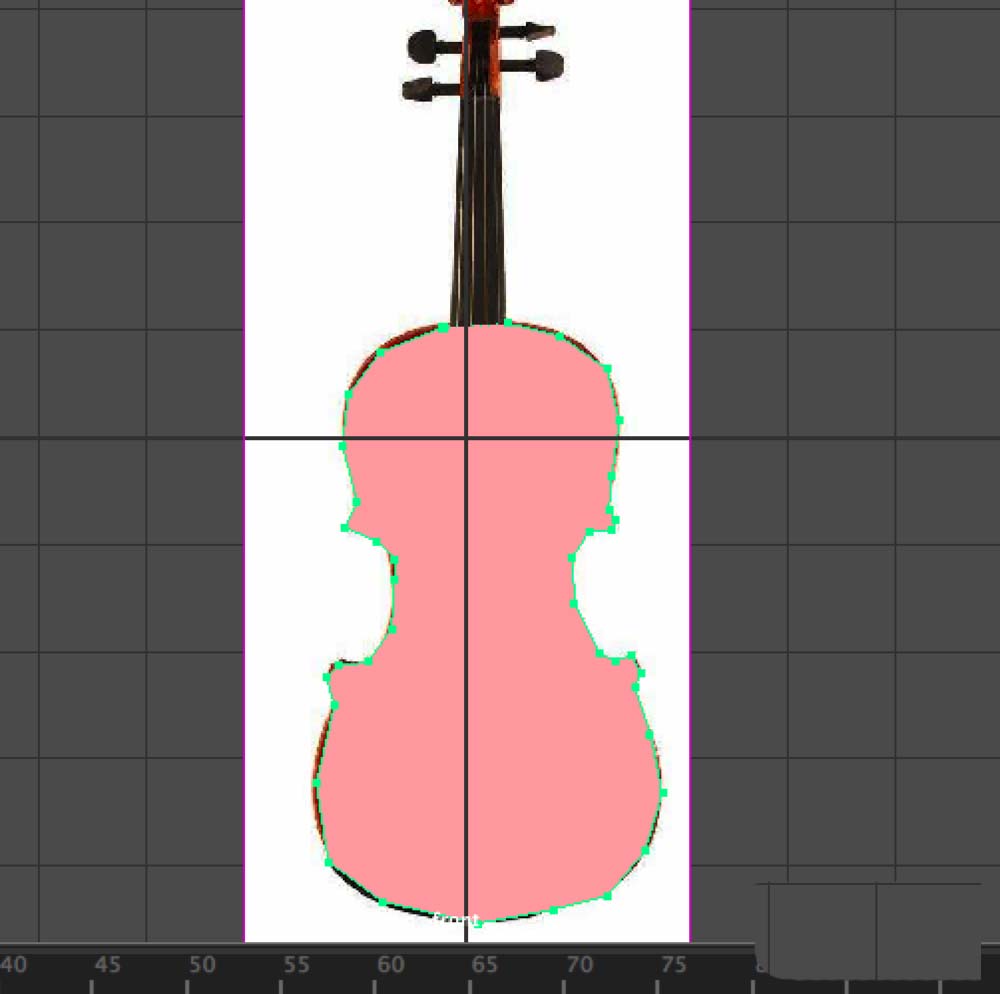
4、把视图切换到透视图模式,可以观察得到的这个小提琴主体形状的面片。
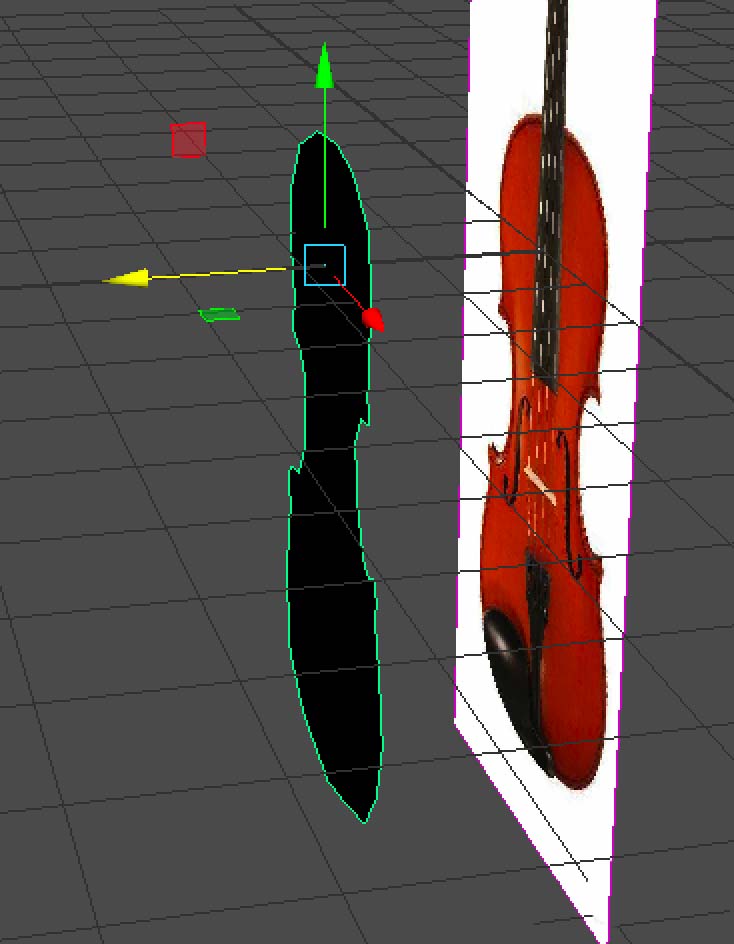
5、点击面片,选择挤压【Extrude】工具,把面片挤压出厚度。注意挤压方向。
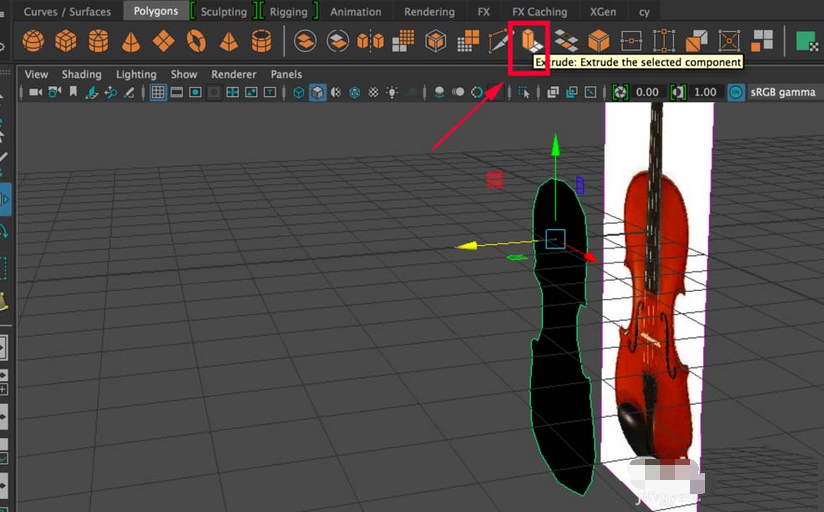
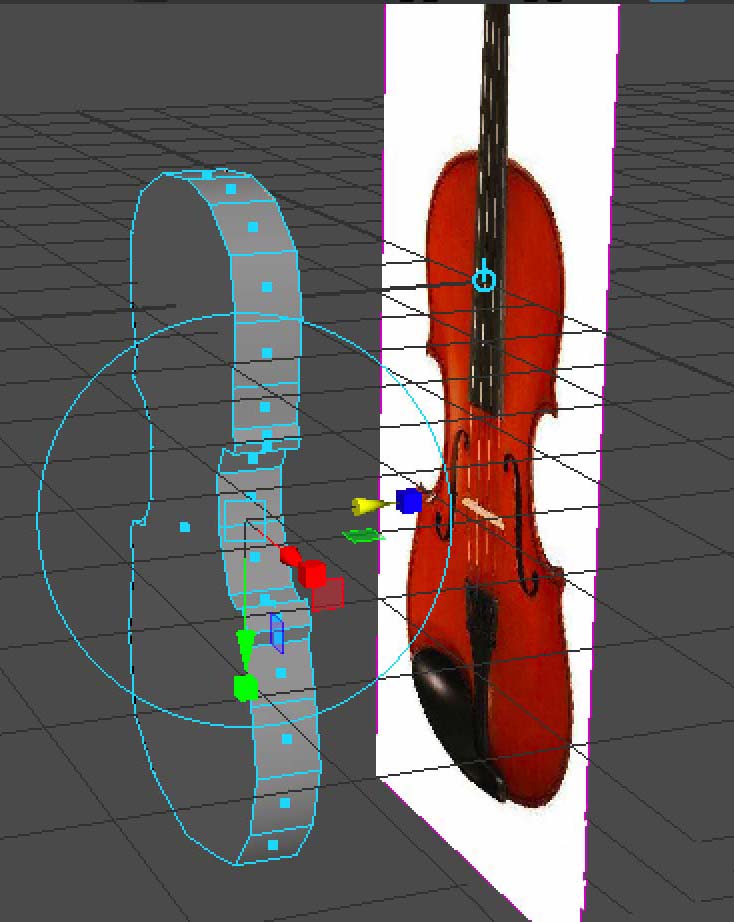
6、挤压到合适厚度之后按下“W”键跳出挤压模式,再把模型转换到“物体模式”【Object Mode】
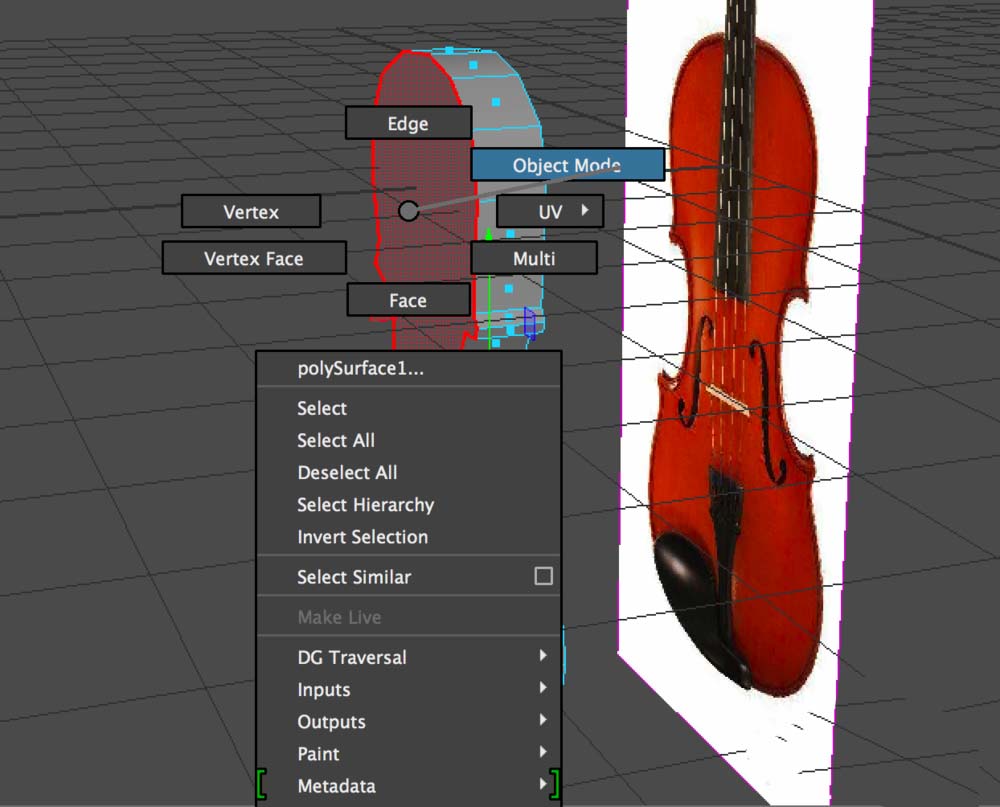
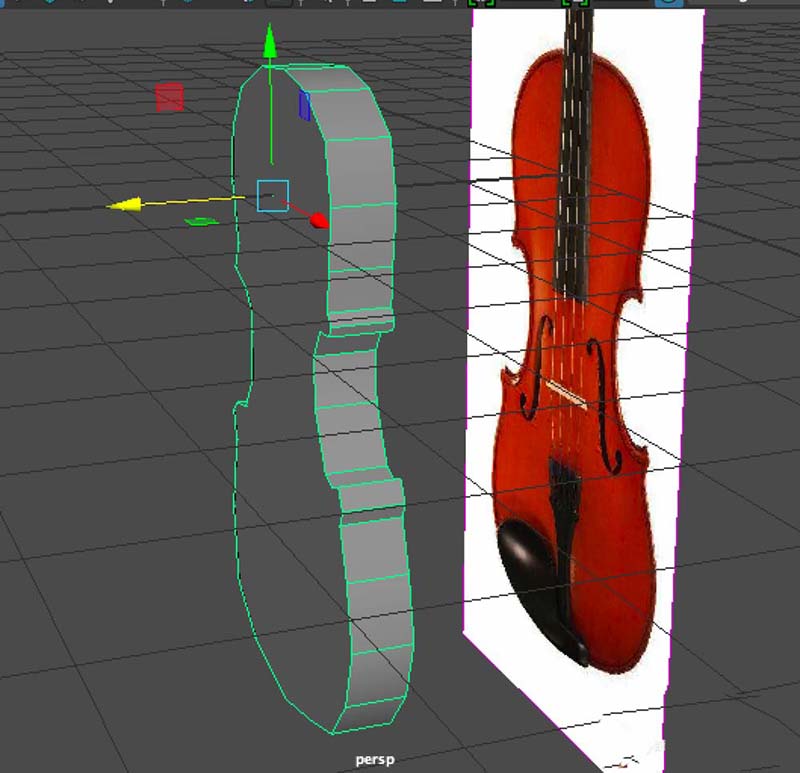
7、最后清除历史,居中枢轴,冻结属性。
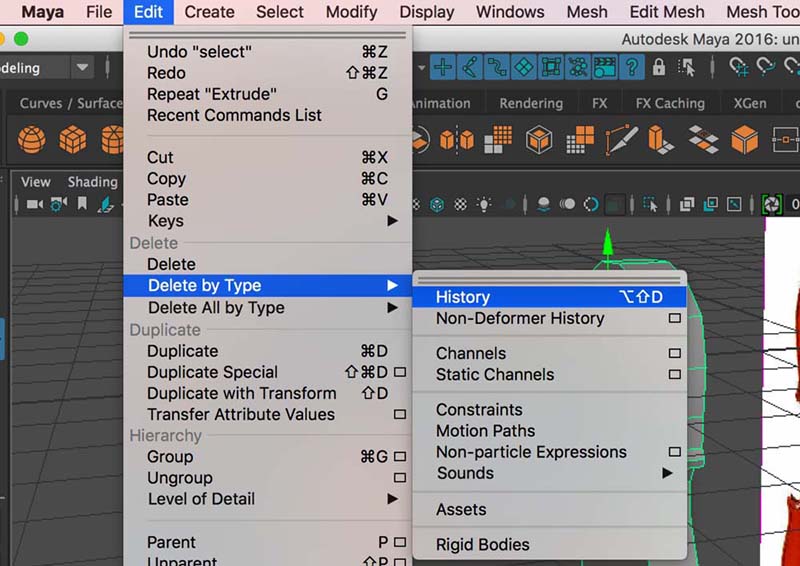
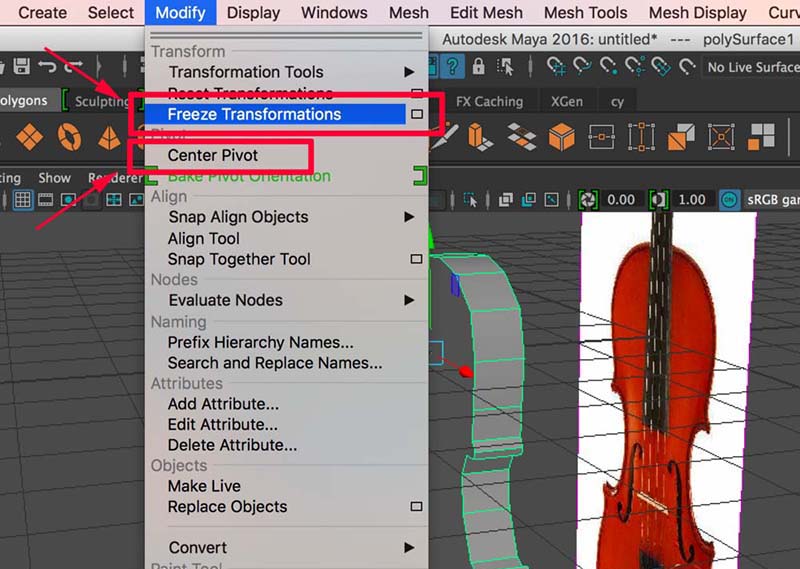
8、小提琴主体部分就制作完成。接下来只要进行细调集即可。
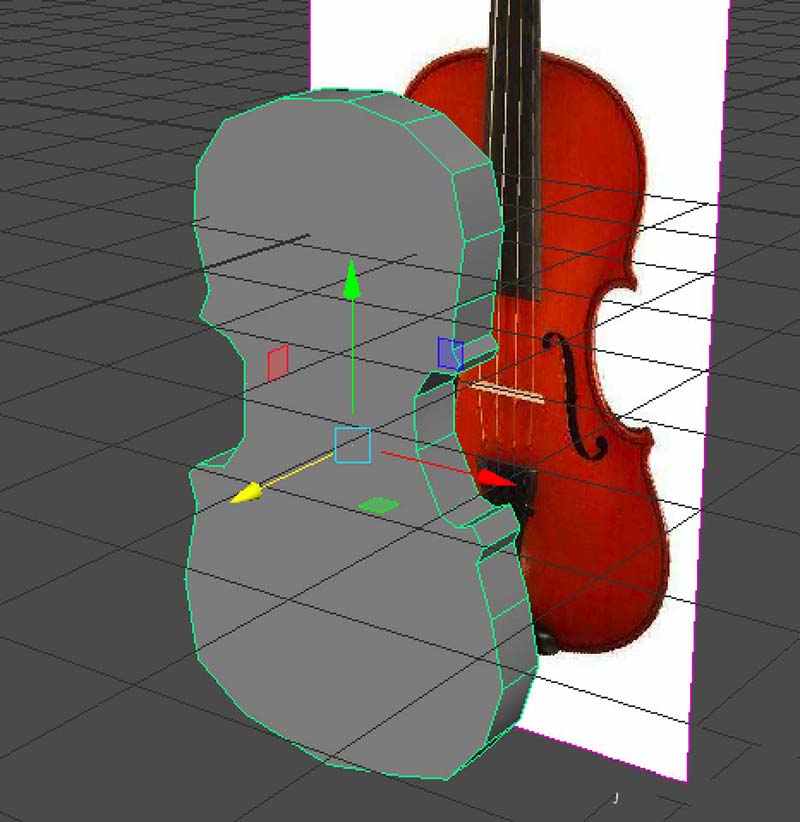
看完了maya软件设计小提琴主体的方法步骤,大家都学会了吧。








